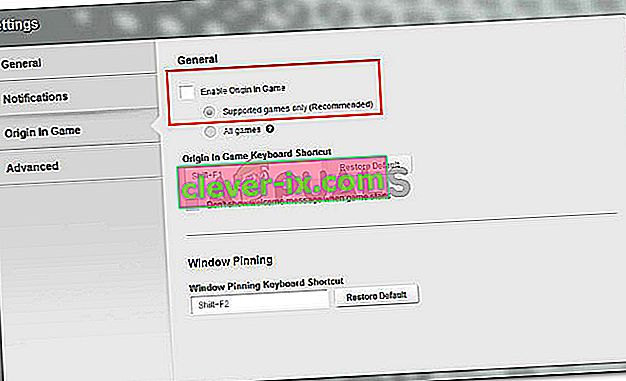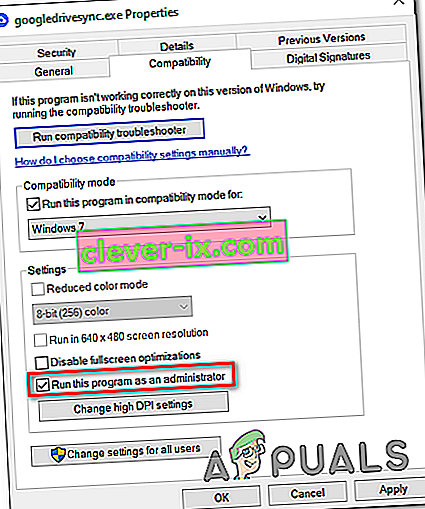Dragon Age: Inquisition so oboževalci franšize takoj sprejeli, vendar to še ne pomeni, da gre za igro brez težav. Čeprav so bile težave s konzolo večinoma obravnavane, obstaja ena ponavljajoča se težava z računalnikom, ki je Bioware ne more odpraviti. Veliko igralcev poroča, da se igra sesuje na namizje brez sporočila o napaki. Nekateri uporabniki poročajo, da se to zgodi takoj po zagonu, drugi pa se zrušijo šele, ko pridejo v določeno igralno regijo (Skyhold).
Razlogi, zakaj se Dragon Age: Inkvizicija zruši na namizje
Težavo smo raziskali tako, da smo si ogledali različna poročila uporabnikov in njihove odločitve o odpravi težave. Glede na to, kar smo lahko zbrali, obstaja nekaj scenarijev, za katere je znano, da sprožijo to težavo:
- Tuji protivirusni program sesuje igro - na podlagi različnih poročil uporabnikov obstaja več protivirusnih programov drugih proizvajalcev, za katere je znano, da zrušijo igro ali jo v celoti blokirajo, kar preprečuje njeno zagon.
- Nvidijin 3D Vision sesuje igro - ena izmed Nvidijinih posodobitev, ki omogoča 3D vizijo na podpornih računalnikih. Vendar naj bi to povzročilo zrušitev igre v regiji SkyHold
- Vgrajeni meni Origins - platforma Origins ima vgrajen meni, ki je privzeto omogočen z vsemi podprtimi aplikacijami. Hoverer, v programu Dragon Age: Inquisition je znano, da ta meni povzroča zrušitev sporočila o napaki.
- Grafične nastavitve so preveč ambiciozne - Veliko poročil uporabnikov z vedenjem o zrušitvi na namizje poroča, da so popravljene, potem ko prizadeti uporabniki nastavijo grafične nastavitve na Samodejno .
- Nastavitve VSync in Tesselation zrušijo igro - Obstajata dve posebni grafični nastavitvi, za katere obstaja sum, da povzročajo zrušitev: VSync in Tesselation. Nekateri uporabniki so poročali o zaustavitvi zrušitev z nastavitvijo Vsync na Adaptive in Tesselation na Medium.
- Lunge bug - To je v bistvu napaka, zaradi katere se igra sesuje, če igralec nadgradi svoj lik ali spremljevalca do Effortless Lunge Skill . Poročajo, da se večinoma pojavlja pri skromnih GPU karticah.
- Overclocked GPU ali RAM - Nekateri uporabniki so poročali, da jim je zrušitve uspelo popolnoma ustaviti, potem ko so nekoliko podcenili svoje RAM module ali GPU.
Če se trenutno trudite rešiti to težavo, vam bo ta članek ponudil seznam preverjenih korakov za odpravljanje težav. Spodaj je seznam metod, ki jih vsaj en uporabnik, ki naleti na isto težavo, potrdi kot učinkovitega.
Za najboljše rezultate upoštevajte spodnje metode, dokler ne naletite na popravilo, ki je učinkovito pri reševanju težave za vaš določen scenarij.
1. način: Onemogočite protivirusno zaščito tretjih oseb
Glede na različna poročila uporabnikov je težavo verjetno povzročil tretji protivirusni program (če ga uporabljate). Izkazalo se je, da je veliko AV-rešitev tretjih oseb preveč zaščitnih in bodo blokirale odhodno povezavo programa Dragon Age: Inquisition, zaradi česar bo igra propadla.
Večina uporabnikov poroča o AVG kot krivcu, ki je povzročil težavo, vendar je zelo verjetno, da obstajajo drugi odjemalci AV, ki bodo povzročili enako težavo.
Glede na poročila najbolj prizadetih uporabnikov lahko težavo odpravite tako, da v celoti odstranite aplikacijo tretje osebe, tako da dodate tako varnostno izjemo v igro kot odjemalca Origin ali tako, da onemogočite protivirusni program.
Upoštevajte, da bo postopek dodajanja izjeme v AV tretje osebe različen, odvisno od programske opreme, ki jo uporabljate. V AVG lahko varnostno izjemo dodate tako, da odprete Možnosti> Napredne nastavitve . Nato kliknite Izjeme iz menija na levi strani in kliknite na gumb Add Exception . Nato nadaljujte in dodajte izjemo v izvršljivo datoteko igre in še eno v izvršljivo datoteko Origin.
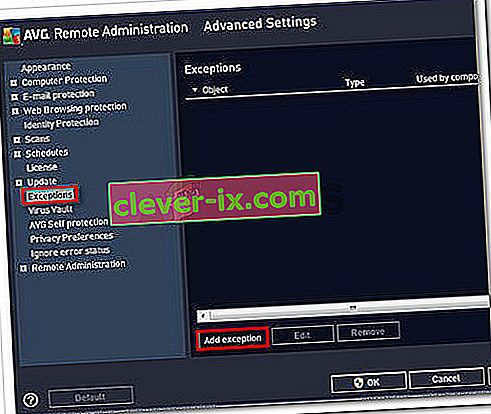
Druga rešitev je popolna odstranitev AV tretje osebe. To je zaželeno, če uporabljate varnostni paket tretje osebe, ki vključuje zunanji požarni zid - varnostna pravila požarnega zidu ne bodo onemogočena, če onemogočite sprotno zaščito AV. Namesto tega lahko poskusite odstraniti vsako sled svojega protivirusnega programa.
Če ta metoda ni veljala za vašo situacijo ali težave ni odpravila, se pomaknite na naslednjo metodo spodaj.
2. način: Onemogočite 3D Vision (če je primerno)
Očitno je bila pri nekaterih uporabnikih težava v funkciji Nvidia, vključeni v nekatere gonilnike grafične kartice. Glede na različna uporabniška poročila je znano, da se težava pojavlja pri uporabnikih, ki so namestili nov gonilnik Nvidia, imenovan 3D Vision . Čeprav bi to morala biti funkcija, ki uporabnikom omogoča gledanje 3D Blu-Rays iz osebnega računalnika, se zdi, da moti Dragon Age: Inquisition .
Nekateri uporabniki, ki naletijo na isto težavo, so poročali, da je bila težava odpravljena takoj, ko so odstranili gonilnik. Če za gledanje 3D Blu-ray filmov uporabljate 3D Vision, gonilnik znova namestite takoj, ko ga potrebujete
Tu je kratek vodnik za odstranitev gonilnika Nvidia 3D Vision:
- Pritisnite tipko Windows + R, da se odpre pogovorno okno Zaženi . Nato vnesite » appwiz.cpl « in pritisnite Enter, da odprete programe in funkcije.

- V notranjosti programov in funkcij se pomaknite navzdol po seznamu aplikacij, z desno miškino tipko kliknite gonilnik Nvidia 3D vision in kliknite Odstrani .

- Sledite navodilom na zaslonu, da odstranite gonilnik iz sistema.
- Znova zaženite računalnik in preverite, ali je težava odpravljena.
Če težava še vedno ni odpravljena, se pomaknite na naslednjo metodo spodaj.
3. način: Onemogočite vgrajeni meni Origins (če je primerno)
Če ste igro pripeljali prek sistema Origin, ne pozabite, da ima platforma EA vgrajen meni, za katerega je znano, da povzroča težave pri številnih igrah. Nekaj uporabnikov je poročalo, da je bil v njihovem primeru kriv kriv meni Origins v igri. Ko so onemogočili vgrajeni meni, so se naključna zrušitve brez sporočil o napakah popolnoma ustavila.
Tu je kratek vodnik o tem, kako onemogočiti meni Origin In-Game:
- Odprite izvornega odjemalca in vstavite svoje uporabniške poverilnice, da se prijavite v svoj račun EA.
- V glavnem meniju Origin kliknite Nastavitve aplikacije in nato jeziček Origin In-Game .
- Na koncu preklopite stikalo, povezano z možnostjo Enable Origin In-Game , v položaj Off .
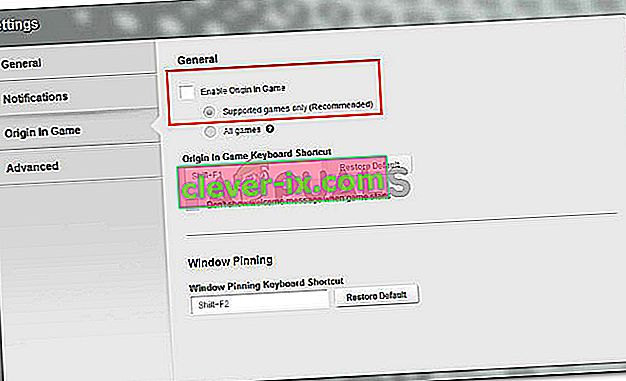
Če to ni bilo učinkovito ali se ne uporablja, nadaljujte z naslednjo metodo spodaj.
4. način: Nastavitev grafike nastavite na Samodejno
Nekateri uporabniki, ki so bili naključni Dragon Age: Inkvizicija zruši brez sporočila o napaki, so poročali, da je bila težava odpravljena, potem ko so zmanjšali grafične nastavitve. Če vaš sistem zažene igro na Ultra ali High, lahko očitno povzroči nepričakovane zrušitve, če vaša naprava ne more vzdrževati enakomerne hitrosti sličic.
Nekateri uporabniki v podobni situaciji poročajo, da je bila težava v celoti odpravljena, potem ko so grafične nastavitve nastavili na Samodejno . Ta nastavitev bo nastavila grafične nastavitve glede na vaše sistemske zmogljivosti, kar zagotavlja, da se igra ne bo zrušila zaradi nezmožnosti virov. Če želite to narediti, pojdite na možnosti igre in nastavite splošno kakovost grafike na Samodejno .
Če igra še vedno sesuje, potem ko ste grafiko nastavili na samodejno, se pomaknite navzdol do naslednje metode spodaj.
5. metoda: Spreminjanje VSync na Adaptive in Tesselation na Medium
Če samodejni grafični regulator ni mogel odpraviti napake, poskusimo to storiti ročno. Nekateri uporabniki, ki so naleteli na zrušitev namizja brez sporočila o napaki, so poročali, da jim je uspelo konfigurirati Dragon Age: Inquisition, da ustavijo zrušitev s spremembo dveh ključnih grafičnih nastavitev.
Izkazalo se je, da sta Tesselation in VSync pogosto odgovorna za zrušitve na namizju - to je še pogostejše pri grafičnih karticah Nvidia. Očitno je nekaterim uporabnikom zrušitve uspelo popolnoma odpraviti tako, da so Tesselation nastavili na Medium in VSync na Adaptive .
Če ta metoda ni bila učinkovita, se pomaknite na naslednjo metodo spodaj.
6. način: Onemogočanje sposobnosti Lunge and Slash
Če ste prišli tako daleč brez rezultata, obstaja verjetnost, da imate to čudno vedenje zaradi napake, ki so jo ljubitelji igre poimenovali kot napaka Lunge. Pri nekaterih uporabnikih se zrušitev na namizje brez sporočila o napaki zgodi le, če je za glavnega junaka ali katerega koli spremljevalca v zabavi omogočena veščina Effortless Lunge .
Čeprav je EA glede te težave bil tiho, oboževalci domnevajo, da so zrušitve povezane s tem, kako nekatere grafične kartice obdelujejo animacijo spretnosti.
Če se še vedno srečujete s temi zrušitvami po vseh zgornjih metodah. Preverite, ali imate vi ali kateri koli od vaših spremljevalcev, ki jih vzamete v družbi, enostaven kosilo . Če ga imate, spoštujte in se izogibajte Effortless Lunge - še vedno lahko uporabite Lunge in Slash, tako da izberete drugo nadgradnjo.
Če ta metoda ni delovala ali ni uporabna za vašega lika ali spremljevalce, se pomaknite navzdol do naslednje metode spodaj. Če pa te sposobnosti ne želite onemogočiti, nadgradnje Effortless Lunge ne uporabljajte za nobenega od svojih likov, da se vam ne bi bilo treba odpovedati zmožnosti Lunge and Slash.
7. način: podcenjevanje pomnilnika ali grafičnega procesorja
Kot je namignilo veliko uporabnikov, je ta težava lahko povezana tudi z vašim RAM-om. Če ste predhodno overclockali svoj pomnilnik, se boste morda želeli vrniti na privzete nastavitve ali jih celo nekoliko podtakniti in preveriti, ali se zrušitev ustavi.
O tem vedenju pogosto poročajo pri RAM-ih, ki imajo privzeto nizko frekvenco (800 MHz ali 1000 MHz). Če je ta scenarij veljaven za vas, znova podtaknite svoje module RAM in preverite, ali se zrušitve ustavijo.
Ker se postopek overclockinga vašega RAM-a razlikuje glede na proizvajalca vaše matične plošče, vam resnično ne moremo ponuditi dokončnega vodiča. Vendar se te spremembe izvedejo v nastavitvah BIOS-a. V najbolj priljubljenem meniju z nastavitvami BIOS-a spremenite frekvence pomnilnika tako, da odprete Advanced Chipset Features > FSB & Memory Config .
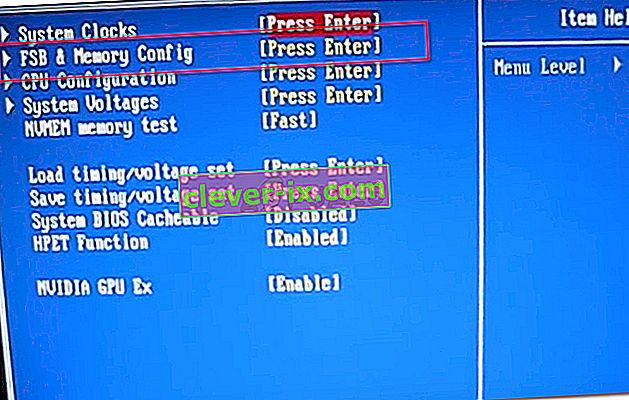
Upoštevajte, da je nekaterim drugim uporabnikom uspelo ustaviti zrušitve na namizju tako, da so spodkopali svoj GPU (s takta odstranili ~ 50 MHz). Poročali so tudi, da je bil to uspešen popravek grafičnih procesorjev, ki je bil tovarniško overclocked.
Opozorilo: Če še nikoli niste ničesar overclockali, vam toplo odsvetujemo eksperimentiranje z različnimi frekvencami pomnilnika ali GPU .
8. način: Izklop Blackwala
To se morda zdi čudno za večino uporabnikov, toda zrušitve Dragon Age Inquisition so se dogajale uporabniku, ker je v svoji zabavi izbral Blackwall in očitno so se zrušitve dogajale med bojem s pajki v jami. Če se torej v določenem trenutku soočate s pogostimi zrušitvami, poskusite zamenjati junake v svoji zabavi in se odločite za drugega. To težavo smo odpravili tako, da smo namesto Blackwalla izbrali Doriana.
Če so preizkusi omogočeni, jih onemogočite in se pred potovanjem znebite CE, ker naj bi s tem težavo odpravili nekateri uporabniki.
9. način: Brisanje predpomnilnika igre
DAI shrani predpomnilnik, da skrajša čas nalaganja in optimizira celoten zagon igre, vendar je včasih lahko poškodovan in igra lahko zruši med poskusom nalaganja poškodovanega predpomnilnika. Na srečo se predpomnilnik samodejno obnovi, če je izbrisan, tako da se lahko tega poškodovanega predpomnilnika zelo enostavno znebimo. Za to:
- Pritisnite “Windows” + “E”, da zaženete File Explorer in se pomaknete na naslednjo pot.
C: \ Users \ Documents \ BioWare \ Dragon Age Inquisition \ predpomnilnik
- V tej mapi pritisnite tipki “CTRL” + “A” na tipkovnici in nato gumba “Shift” + “Delete” .
- Potrdite vse pozive, prikazane na zaslonu, predpomnilnik pa je treba izbrisati.
- Zaženite svojo igro in preverite, ali je težava z zrušitvijo zdaj odpravljena.
Opomba: Prepričajte se tudi, da ste nastavili Mantle, da se naloži na najnižje nastavitve, ker lahko visoke nastavitve Mantle povzročijo zrušitve za veliko uporabnikov, če jih postavite na najnižje, pa pri nekaterih odpravite težavo.
10. način: Spreminjanje nastavitev zagona
Nekateri uporabniki so se soočali z zrušitvijo brez težav z napakami, če njihova igra ni imela dodeljenih skrbniških pravic. Igra morda potrebuje skrbniška dovoljenja za dostop do nekaterih sistemskih datotek in če ni dana, se lahko med zagonom sesuje. Tudi igra morda ni združljiva z nekaterimi različicami sistema Windows.
- Pritisnite "Windows" + "E", da zaženete File Explorer in se pomaknete do namestitvene mape igre.
- Z desno miškino tipko kliknite glavno izvedljivo datoteko DAI in izberite »Properties«.
- Kliknite zavihek "Združljivost" in nato potrdite polje "Zaženi kot skrbnik" spodaj.
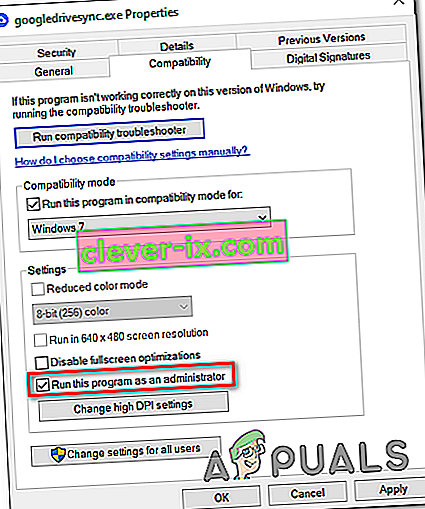
- Preverite tudi gumb » Zaženi ta program v načinu združljivosti za « in nato v spustnem meniju izberite drugo različico sistema Windows.
- Shranite nastavitve in zapustite to okno.
- Preverite in preverite, ali s tem odpravite težavo z igro.
Druge stvari:
- Poskrbite, da posodobite svoj Bios, če povzroča zrušitev težave z namizjem.
- Poskusite odstraniti najnovejše posodobitve.
- Če se s to težavo soočate v drugih različicah sistema Windows, nadgradite na Windows 10.
- Onemogočite storitev Optimizacija Nvidia Geforce Experience in onemogočite tudi katero koli drugo optimizacijsko programsko opremo.
- Odstranite in znova namestite vse mode, popravke in igro.